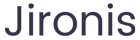如何设置TP-Link路由器的登录密码
随着互联网的普及,路由器已经成为家庭及办公室必不可少的设备。TP-Link作为知名的网络设备制造商,其路由器产品因性能可靠、性价比高而受到广泛的欢迎。然而,许多用户在购买TP-Link路由器后,常常忘记或忽略了为设备设置安全密码。密码不仅保护了网络不被任意访问,还能有效防止一些网络攻击。本文将详细介绍如何设置TP-Link路由器的登录密码,并提供各方面的安全建议。
### TP-Link路由器登录入口首先,要设置TP-Link路由器的登录密码,用户需要先确保其设备能够正常连接到路由器。一般情况下,用户可以通过Wi-Fi连接或用网线连接到路由器的LAN口。连接成功后,可以使用网页浏览器访问路由器的管理界面。TP-Link路由器的管理界面一般为“http://192.168.1.1”或“http://tplinkwifi.net”。
确保用户在输入以上网址时使用的是默认的网关地址。同时,若上述网址无法访问,可以通过以下步骤获取路由器的IP地址:在Windows系统中,打开命令提示符,输入“ipconfig”,查找“默认网关”。
### 登录TP-Link路由器访问TP-Link路由器的管理界面时,将出现一个登录框。这里需要输入默认的用户名和密码,常见的默认用户名为“admin”,密码也通常为“admin”。如果用户在购买后曾更改过这些信息,需要使用新密码进行登录。
成功登录后,用户将看到TP-Link路由器的主界面。此界面包含了多种网络设置选项,包括网络状态、无线设置、安全设置等。了解这一界面对于后续的密码设置至关重要。
### 设置密码的步骤在登录后的主界面,用户需要找到左侧的“安全设置”或“管理”选项,具体名称可能因路由器型号而异。在进入安全设置后,用户可以看到当前的登录密码设置。
用户需要在密码框中输入新的密码。建议使用包含数字、字母和特殊字符的组合,以增强密码的安全性。设置完成后,用户需要确保点击“保存”按钮以保存当下所有的更改。
完成这些操作后,用户可以尝试注销并重新登录,以确认新的密码是否生效。
### 确保密码安全的建议设定好路由器密码并不意味着安全保障已经完成。用户仍需遵循一些安全措施以确保网络的安全性。首先,密码应尽量选择较长且复杂的。强密码的特点是:至少包含12个字符、数字、大小写字母以及特殊字符。这样能够有效防止一些暴力破解攻击。
此外,用户还需要定期更换密码,建议每三到六个月更换一次。定期更换密码能够抵御一些潜在的安全威胁,尤其是在网络遭受过攻击的情况下。从长远来看,为网络安全投资是一个明智的选择。
### 常见问题解答 #### 登录失败的解决方法登录失败的解决方法
如果在尝试登录TP-Link路由器时输入了正确的用户名和密码却仍然无法访问,可能是由若干原因引起的。首先,用户可以检查网络连接是否正常。确保计算机或移动设备与路由器的连接良好,确保Wi-Fi处于开启状态,并确认连接到正确的网络。
若网络连接确认无误,建议清除浏览器的缓存或尝试使用另一个浏览器。有时浏览器的缓存可能导致页面加载问题,影响登录过程。此外,如果用户多次输入错误的密码,路由器可能会触发安全机制,暂时禁止登录。用户可以稍后再试或重启路由器。
若依然无法解决,用户可以恢复路由器至出厂设置一般步骤是查找路由器背面的重置按键,用针或其他细长物体按压住5秒以上,进行配置初始状态。恢复出厂设置会清除所有设置,因此需要重新配置。
#### 如何恢复默认设置如何恢复默认设置

若路由器的配置出现问题,且需要恢复默认设置,首先找到路由器背部的小孔。这是重置按钮。使用一个针状物体按下重置按钮,保持大约10秒钟。在这段时间里,路由器的指示灯会闪烁,之后会复位。
在重置成功后,用户需要使用默认的用户名和密码再度登录到路由器管理界面。此后,所有先前的设置将恢复至出厂状态,用户需要按照之前的方法重新配置网络。
恢复默认设置时,请注意备份用户必要的配置,尤其是在企业环境中。这能够节省很多时间与精力,确保网络服务的持续运行。
### 总结设置TP-Link路由器的登录密码是保障网络安全的第一步。保持强密码的使用,及定期更换密码的习惯,能够有效保护用户的网络安全。随着网络攻击手法日渐复杂,用户需要加强安全意识,采取必要的预防措施。
希望本篇文章能够帮助用户顺利设置并其TP-Link路由器的登录密码,提升总体网络安全性。
--- ### 其他问题与研究 此外,用户在设置密码和配置路由器时,可能会碰到以下一些 1. 如何选择一个强密码? 2. 密码遗忘怎么办? 3. 如何开启或关闭WPS功能? 4. 如何监控网络连接的安全性? 5. 有哪些应用程序可以用来管理路由器? 6. 设置完密码后还需注意哪些安全措施? 这些问题都值得重点了解并深入研究,能帮助用户更好地管理网络安全。